Facebook puede traer alegría y mantenerte actualizado sobre todo lo que te rodea a tu conveniencia. Lamentablemente, Facebook no es todo acerca de arco iris y mariposas. De hecho, hay innumerables ciberdelincuentes acechando en las sombras, esperando una oportunidad para invadir y romper el hilo de seguridad. Y si estás activo en las redes sociales, también eres vulnerable a la amenaza de un virus de Facebook.
Por eso, en esta guía, identificamos algunos de los virus de Facebook para ayudarlo a identificar el problema de manera más efectiva. Sin embargo, en caso de que te hayas convertido en víctima de estas brechas de seguridad, aquí tienes las cinco formas fáciles de ayudarte a deshacerte de estos virus de Facebook para siempre.
¡Empecemos!

¿Qué es un Virus de Facebook?
Un virus de Facebook es un término generalizado que incluye numerosos programas maliciosos y estafas que vagan por la plataforma. Debido a la gran popularidad de Facebook, junto con Messenger, también es el mejor lugar para que los ciberdelincuentes y estafadores hagan su trabajo sucio. Con Facebook, virus de solicitud de amistad y estafas de mensajería de Facebook, entre muchos otros, apareciendo todo tipo de virus, lo creas o no.
En general, el comportamiento de estos virus difiere, pero al menos comparten la misma característica. Y eso es rastrear y obtener datos confidenciales como (pulsaciones de teclas, inicios de sesión/contraseñas, información de tarjetas de crédito) para secuestrar su perfil y para actividades ilegales.
Lee también: Alternativas de Facebook para Mantener Tus Datos Seguros
Así que, para ayudarte a comprender mejor estos virus, estos son algunos de los ejemplos que debes tener en cuenta.Facebook Facebook Profile
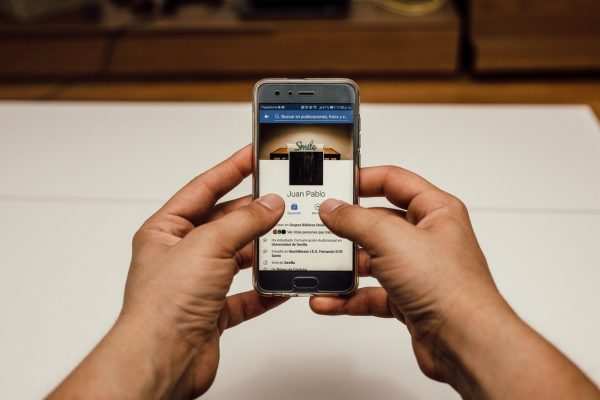
Ejemplos de Virus de Facebook
Virus Messenger
Como una de las estafas o virus más populares, el virus Messenger es considerado uno de los ciberataques más viciosos en Facebook. Lo que hace este virus es enviar automáticamente enlaces maliciosos con mensajes engañosos a sus amigos de Facebook a través de Messenger. A continuación, lo engaña en sitios web de fraude para obtener ilegalmente sus datos e información.
Así es como se ven:
- ¿Este video es tuyo? Video muy malo.
- Hey, acabo de hacer un Photoshop de ti, échale un vistazo
- Mira el video haciendo clic en la imagen que te pertenece.
- Hola, ¿qué estás haciendo en este video?? LOL, Sin comentarios!
- Omg jaja ¿has visto esta foto que te etiquetaron en jajaja –>
- Ohh! Det är verkligen du?
Virus de vídeo
Este tipo de virus se parece al virus de Facebook Messenger. Pero, en este caso, el virus de video malicioso puede ir más allá de Messenger al publicar enlaces y contenido falsos en la línea de tiempo de una víctima con frases pegadizas; al igual que estas:
- Mi Video privado
- Mi Video
- Video privado
- Mi Primer Video
- Video.
Stalker Virus
Esta es otra aplicación maliciosa que engaña a la víctima para que visite un sitio web inseguro. Publicaciones falsas como estas prometen mostrar la lista de personas que vieron tu perfil con frecuencia. Este tipo de trucos de Facebook pueden contener una de las siguientes frases y llevar a «FBStalker26.com.»
- ¡Los acosadores de Fb revelados!
- Mira quién está viendo tu perfil
- ¡WICKED! Ahora puedes ver quién ve tu perfil saw vi a mis acosadores de perfil superior, y mi ex sigue arrastrándose sobre mí todos los días
‘¡Felicitaciones! Tu Perfil Ha Sido Seleccionado por Facebook! Virus
Este es un tipo de virus de Facebook que engaña a los usuarios para que obtengan» regalos » como iPhones, tarjetas de regalo, etc. Una vez que haga clic en «Seleccionar», lo llevará a un sitio web malicioso y, a veces, descargará e instalará automáticamente aplicaciones inseguras en su computadora. Así es como suele verse el mensaje:
- Noticias de Facebook
- ¡Felicitaciones! Tu perfil ha sido seleccionado por Facebook!
- Todos los jueves seleccionamos a un usuario afortunado para obtener un regalo exclusivo de nuestros patrocinadores.
- Como agradecimiento por su participación, puede seleccionar el regalo que desea obtener. Es así de simple!
- Nota: Estos regalos se pueden retirar en cualquier momento, así que actúa rápido.


5 Métodos Facebook Virus Para Eliminar Eficazmente
Comprobar si hay Software sospechoso en su computadora
Adware o secuestradores de navegador pueden ser la razón por la que su cuenta de Facebook se comporta mal y actúa por sí misma. Este adware se puede llamar «Programas potencialmente no deseados» o (PUP). La instalación de este tipo de junkware también puede conducir a ralentizaciones del sistema, ventanas emergentes, redirecciones del navegador, etc.
Para eliminar este tipo de virus, siga los siguientes pasos:
1. Pulse la tecla de Windows + R para abrir el Editor del Registro o la ventana Regedit. Aquí, escriba Panel de control y haga clic en Aceptar. También puede abrir el menú Inicio de Windows y usar el cuadro de búsqueda para buscar y abrir el «Panel de control».»
2. En el Panel de control, busque la sección Programas y características. Es posible que tenga que ir a Agregar/Quitar programas si está utilizando una versión anterior de Windows.
3. Aquí, verá una lista de programas que están instalados actualmente en su PC. Compruebe si hay desconocidos / sospechosos que no recuerde instalar y haga clic en el nombre del programa sospechoso.
4. Elija Desinstalar. Siga las instrucciones del asistente de desinstalación del programa y luego elimínelo de su computadora por completo.
5. Espere hasta que el programa se elimine y luego repita los pasos 3.1, 3.2 con cada programa sospechoso que pueda encontrar.
Eliminar Complementos sospechosos de Cada uno de Sus Navegadores
Prevenir siempre es mejor que curar. Por lo tanto, mantenga su navegador limpio desinstalando todas las extensiones sospechosas de cada navegador que use. Aunque no todos los navegadores son iguales, algunos son más difíciles de configurar y navegar.
Google Chrome
1. Abra el navegador Chrome y escriba esta línea en la barra de direcciones (URL): chrome://extensions. Presiona Enter.
2. Aquí, mira la lista de extensiones instaladas en el navegador Chrome. Encuentra los que parecen sospechosos y luego haz clic en el icono de la papelera junto a ellos. Confirme para eliminar las extensiones que parezcan extrañas.
3. Además, puede restablecer el navegador Google Chrome. Simplemente escriba chrome: / / configuración en la barra de direcciones y, a continuación, desplácese hacia abajo hasta que vea la opción «Configuración avanzada».
4. Haga clic en él para expandir el menú de configuración. Desplácese hacia abajo hasta que encuentre la opción «Restablecer». Haga clic en él y, una vez más, haga clic en Restablecer para confirmar su elección.
Mozilla Firefox
1. Inicie Mozilla Firefox y, a continuación, escriba esta línea en la barra de direcciones del navegador: about: addons. Una vez que la página se cargue por completo, haga clic en «Extensiones» en el lado izquierdo de la página.
2. Aquí, elimine todas las extensiones no deseadas.
3. Paso adicional: Se recomienda restablecer Firefox para borrar todos los cambios no deseados en la configuración implementada por el programa potencialmente no deseado. Para completar esta tarea, debe visitar la página Acerca de: Soporte y hacer clic en el botón Actualizar Firefox…. Confirme haciendo clic de nuevo en la misma opción en la ventana emergente que aparece en la pantalla.
Safari
Si tiene instalado el navegador Safari en su computadora, debe eliminar las extensiones no deseadas a través de estos pasos:
1. Una vez que inicie el navegador Safari, haga clic en el nombre del navegador en la barra de menú superior. Aquí, elige Preferencias.
2. Ahora, vaya a la pestaña Extensiones (elija de la lista en la parte superior de la ventana de Preferencias que aparece en la pantalla). Aquí, haga clic en el botón Desinstalar junto a cada extensión sospechosa que no recuerde instalar.
3. Considere restablecer el navegador Safari. Recomendamos encarecidamente el uso de este método:
3.1. Haga clic de nuevo en el menú Safari y seleccione Borrar historial. Seleccione la opción Todo el historial y confirme presionando el botón Borrar historial.
3.2. A continuación, vaya a Safari > Preferencias > Avanzado y marque la opción «Mostrar menú de desarrollo en la barra de menús». Ahora mira la barra de menú superior de nuevo y haz clic en Desarrollar, luego elige Cachés vacíos.
3.3 Reinicie su navegador Safari.
Eliminar permisos de Aplicaciones sospechosas de Facebook
De vez en cuando, es posible que aprobemos el acceso para algunas aplicaciones por accidente, lo que puede colocarlo en una posición propensa a ataques viciosos. Después de todo, todos somos humanos y todos cometemos errores. Sin embargo, para evitar que ocurran estos errores, esto es lo que debe hacer:
1. Inicia sesión en tu Facebook (idealmente, a través de tu navegador, no de un dispositivo móvil, es más fácil navegar).
2. Haz clic en la flecha que apunta hacia abajo (puedes encontrarla en la esquina superior derecha de Facebook, en la barra de menú azul) y selecciona Configuración.
3. Ahora, elige Aplicaciones de la lista de la izquierda.
4. Aquí, verás una larga lista de aplicaciones en las que has iniciado sesión con Facebook. Pase el mouse sobre las aplicaciones sospechosas, haga clic en la X gris para eliminarlas. De esta manera, restringirás su capacidad para acceder a tu perfil y a tu línea de tiempo.¿Fue Hackeado
? Protege tu cuenta de Facebook al instante
Si tu cuenta fue hackeada, esto es lo que puedes hacer para evitar que vuelva a ocurrir lo mismo.
1. Visita facebook.com/hacked.
2. Siga las instrucciones para proteger su cuenta.
3. Si utilizaste la misma contraseña que usaste para tu cuenta de Facebook en otro lugar (correo electrónico, Skype, etc.).), cámbielo inmediatamente.
4. Asegúrate de que el correo electrónico utilizado para restaurar tu contraseña de Facebook sea el correcto. ¡Los hackers podrían haberlo cambiado por ti!
Utilice la herramienta antimalware SpyHunter para buscar Virus de Facebook
El uso de una herramienta antimalware es una de las soluciones rápidas más fáciles. Pero tenga en cuenta que no todas las herramientas antimalware son tan efectivas. Tomemos como ejemplo «Eliminación de Cuatro virus para Android»; causó más daño a los usuarios que el propio virus. Es por eso que es crucial elegir una aplicación confiable para la eliminación efectiva de virus.
En este caso, hemos elegido SpyHunter. Estos son los pasos para usarlo:
1. Descargar Herramienta antimalware SpyHunter


2. Después de haber instalado SpyHunter, espere a que se actualice automáticamente.
3. Una vez que el proceso de actualización haya finalizado, haga clic en la pestaña «Malware/PC Scan». Aparecerá una nueva ventana. Haga clic en «Iniciar escaneo».»


4. Después de que SpyHunter haya terminado de escanear su PC en busca de archivos de la amenaza asociada y los haya encontrado, puede intentar eliminarlos de forma automática y permanente haciendo clic en el botón «Siguiente».


5. Si se ha eliminado alguna amenaza, se recomienda reiniciar el PC.